
Je bent misschien nog niet klaar om Linux als je desktop te accepteren, maar je kunt het nog steeds gebruiken om je Windows-pc op te slaan. Of je nu wachtwoorden opnieuw moet instellen, verwijderde bestanden moet herstellen of op virussen moet scannen, hier is hoe je het moet doen.
Wat we vandaag zullen doen, is u door enkele van de handigste manieren leiden waarop u uw Windows-pc kunt repareren met een Ubuntu Live-cd, maar houd er rekening mee dat de meeste van deze taken kunnen worden uitgevoerd met elke versie van Linux.
Afbeelding gewijzigd van Gebroken ramen van Smuggle559
Maak uw Ubuntu Live-cd
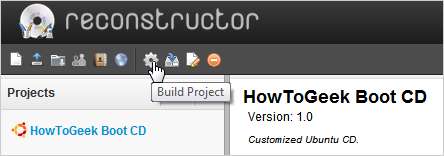
Het eerste dat u wilt doen, is uw eigen maken Ubuntu Live-cd , en terwijl je gewoon kunt brand een ISO-image op een schijf en noem het een dag, misschien wilt u erover nadenken een aangepaste live-cd maken met reconstructor , die aangepaste applicaties kunnen bevatten die niet standaard worden meegeleverd.
Alternatief: maak uw Ubuntu Live USB
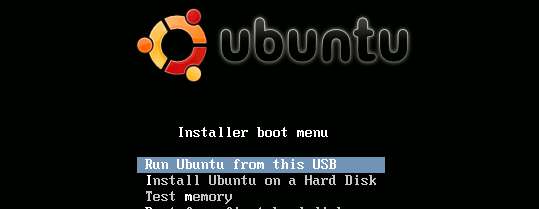
Omdat het meenemen van een cd niet altijd de handigste zaak van de wereld is, wil je misschien ook maak een Ubuntu Live USB , wat niets meer is dan een flashdrive waarop een kopie van Linux is geïnstalleerd, die je kunt gebruiken om Linux veel sneller op te starten dan met een cd. Als je echt zin wilt hebben, kan dat maak een blijvende Ubuntu-flashdrive dat bewaart uw instellingen.
Het enige probleem met deze methode is dat niet elke pc het opstarten vanaf een flashstation ondersteunt, en oudere pc's hebben niet alleen meer kans op problemen, maar het zijn ook de pc's die minder snel opstarten vanaf een flashstation. wil ook een live-cd bij de hand hebben.
Tip: Je kan ook zet een kopie van Windows 7 op een flashstation , wat erg handig is voor met behulp van Systeemherstel om een niet-opstartbare pc te repareren.
Wijzig of reset uw wachtwoord
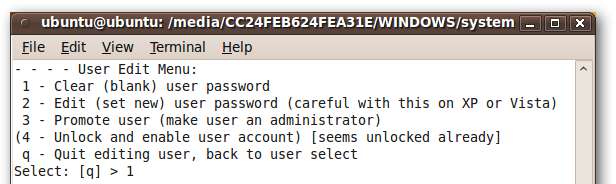
Misschien is een van de gemakkelijkste manieren om Linux te gebruiken om Windows te repareren, wanneer je een vergeten wachtwoord probeert te herstellen - het enige wat je hoeft te doen is het op te starten en een paar opdrachten uit te voeren, en je wachtwoord wordt opnieuw ingesteld. Zo simpel is het eigenlijk. Hier zijn een aantal manieren waarop u dit kunt doen, zowel voor Windows als Linux:
- Wijzig of reset het Windows-wachtwoord vanaf een Ubuntu Live-cd
- Reset uw Ubuntu-wachtwoord eenvoudig vanaf de Live-cd
- Wijzig uw vergeten Windows-wachtwoord met de Linux System Rescue-cd
De laatste gebruikt natuurlijk niet de Ubuntu Live-cd, maar de System Rescue-cd is ook een geweldige tool, dus we dachten dat we deze in de lijst zouden opnemen.
Stel een diagnose voor Windows- of hardwareproblemen
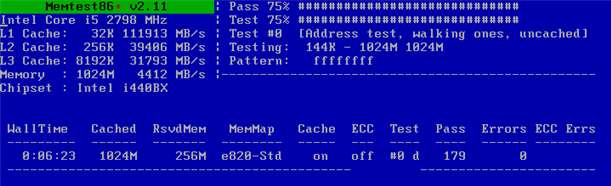
Er zijn een aantal manieren waarop u Ubuntu kunt gebruiken om hardwareproblemen te diagnosticeren, maar de eerste is echt voor de hand liggend als u er eenmaal over nadenkt - start gewoon de Live-cd op en start een aantal applicaties en test alle hardware uit een werkende Linux-omgeving . Als het systeem goed werkt onder Linux, is het probleem waarschijnlijk een probleem met Windows, een virus of een stuurprogramma.
Je kunt ook een aantal tools gebruiken om de hardwarecomponenten nauwkeuriger te controleren - memtest86 + kan bijvoorbeeld serieuze tests uitvoeren op je systeem-RAM om er zeker van te zijn dat je daar geen problemen ondervindt, of je kunt CPU-burn gebruiken om te testen uw CPU en moederbord.
Stel pc-hardwareproblemen vast met een Ubuntu Live-cd
Kloon uw harde schijf

Als je zojuist je harde schijf hebt vervangen door een nieuwe, of als je gewoon een back-up van je hele systeem wilt maken, kun je de Ubuntu Live-cd gebruiken om een kloon van je schijf te maken, een schijfkopie te maken of zelfs die afbeelding over het netwerk naar een andere computer sturen voor bewaring. Hier zijn een paar manieren waarop we het hebben behandeld:
- Kloon een harde schijf met behulp van een Ubuntu Live-cd
- Maak een stationsimage met een Ubuntu Live-cd
- Breng een stationsimage over via een netwerk met behulp van een Ubuntu Live-cd
Lees natuurlijk zeker onze gids voor welke bestanden u precies moet back-uppen vanaf uw Windows-pc en houd altijd een back-up van uw pc, maar in een mum van tijd is het erg handig om een kloon van uw harde schijf te kunnen maken.
Gegevens herstellen (als een forensisch expert)

U hoeft niet naar school te gaan om forensisch expert te worden. Lees ons artikel gewoon door en u kunt verwijderde bestanden herstellen met een aantal tools rechtstreeks vanaf de opdrachtregel. Als je een serieuze nerd bent, is het een zeer nuttige reeks vaardigheden die je aan je cv voor nerds kunt toevoegen.
Herstel gegevens als een forensisch expert met behulp van een Ubuntu Live-cd
Herstel gewiste files
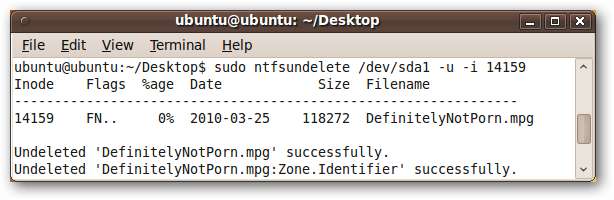
Heb je per ongeluk bestanden van je pc verwijderd die je echt nodig hebt? U kunt een Ubuntu Live-cd gebruiken om de bestanden met een paar toetsaanslagen vanaf de terminal te herstellen en binnen de kortste keren weer aan de slag te gaan.
Natuurlijk, als uw pc prima kan opstarten in Windows, moet u waarschijnlijk lezen onze gids voor het herstellen van per ongeluk verwijderde bestanden , maar als uw pc niet kan worden opgestart vanwege een virus of iets anders, is dit een zeer nuttige techniek om te leren.
Herstel verwijderde bestanden op een NTFS-harde schijf vanaf een Ubuntu Live-cd
Scan uw Windows-pc op virussen
Het opruimen van virussen is een van de meest voorkomende reparatietaken bij het werken met een Windows-pc, en de Ubuntu Live-cd kan je hier echt helpen, aangezien er tegenwoordig een aantal zeer goede antivirusprogramma's zijn die Linux-versies hebben. Het enige dat u hoeft te doen, is naar de Synaptic-pakketbeheerder gaan, naar Avast zoeken en het in de live cd-sessie installeren.
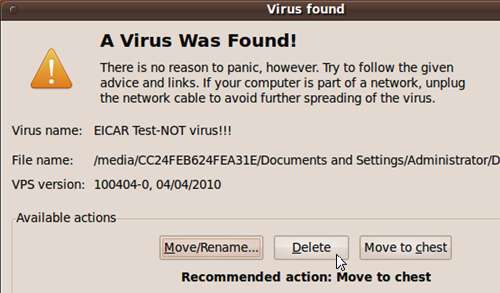
Er zijn eigenlijk nog een paar stappen nodig, maar het is een vrij eenvoudig proces. Maakt u zich geen zorgen over het installeren van software tijdens een live cd-sessie, want het wordt alleen in het geheugen geïnstalleerd ... Zodra u opnieuw opstart, is het verdwenen. Klik op de link voor de volledige walkthrough.
Scan een Windows-pc op virussen vanaf een Ubuntu Live-cd
Wis de harde schijf van uw pc veilig
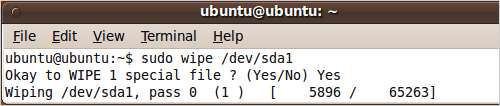
Als u een pc aan iemand anders moet weggeven of verkopen, of als u er absoluut zeker van wilt zijn dat uw harde schijf schoon is, kunt u de Ubuntu Live-cd gebruiken om de schijf te wissen. Dit wissen is veilig, waarbij elk stukje gegevens wordt overschreven om ervoor te zorgen dat niemand iets kan herstellen.
Als u schijven vaak moet wissen, bent u natuurlijk beter af in plaats daarvan een kopie van boot en nuke maken , alleen omdat het minder stappen vereist, maar als je alleen je vertrouwde Ubuntu live-cd bij de hand hebt, werkt deze methode perfect.
Gebruik een Ubuntu Live-cd om de harde schijf van uw pc veilig te wissen
Herstel beschadigde back-up-cd's
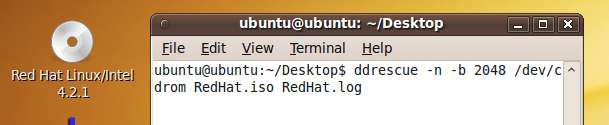
Heb je een back-up-cd die te bekrast is om goed te kunnen lezen? U kunt de ddrescue-tool vanaf de opdrachtregel gebruiken om zoveel mogelijk informatie van die schijf te herstellen, en het is echt niet zo moeilijk. Start gewoon op de Live-cd op en volg onze gids om enkele bestanden te herstellen.
Red oude, beschadigde cd's met een Ubuntu Live-cd
Open of maak een back-up van bestanden vanaf uw dode Windows-pc
Als je pc gewoon niet wil opstarten, of als je er niet in kunt komen omdat hij overspoeld is met virussen, kun je een Ubuntu live-cd gebruiken als een snelle manier om toegang te krijgen tot je bestanden en ze naar een andere pc of externe pc te kopiëren. rijden. Het proces is eenvoudig genoeg ... Koppel gewoon de drive vanuit de live cd-sessie en wijs een drive toe aan een andere machine.
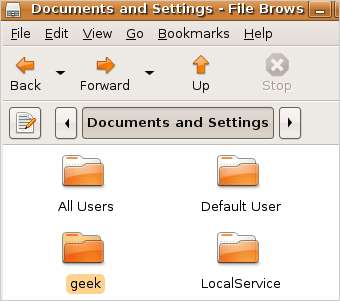
Als u de bestanden van de pc naar een andere computer in uw netwerk wilt verplaatsen of er gewoon een back-up van wilt maken op een externe schijf, kunt u een van deze tutorials lezen om u op weg te helpen.
- Verplaats bestanden van een defecte pc met een Ubuntu Live-cd
- Gebruik Ubuntu Live CD om een back-up te maken van bestanden van uw dode Windows-computer
Notitie: de twee artikelen behandelen hetzelfde algemene onderwerpgebied, maar het eerste behandelt veel meer over het verplaatsen van de bestanden naar een andere pc, terwijl het tweede artikel enkele handmatige tips bevat om problemen op te lossen bij het monteren van de Windows-schijf.
Bonus: gebruik de Ubuntu Live-cd om te bladeren zonder een spoor te volgen
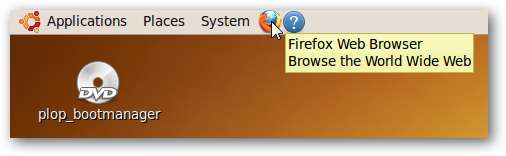
Dit is geen hersteltechniek, maar heb je er ooit aan gedacht dat een Ubuntu Live-cd de ultieme manier is om te bladeren zonder sporen na te laten? Omdat er nergens niets is geïnstalleerd, zijn er geen logboeken, cookies of caches om doorheen te kijken. Lees onze gids door om te leren hoe u Flash ook in de Live CD-sessie kunt inschakelen.
Bladeren zonder sporen na te laten met een Ubuntu Live-cd
We hebben op geen enkele manier alle geweldige manieren besproken waarop u Linux kunt gebruiken om Windows op te slaan, dus wat zijn uw favoriete tips? Deel ze met je medelezers in de comments.







